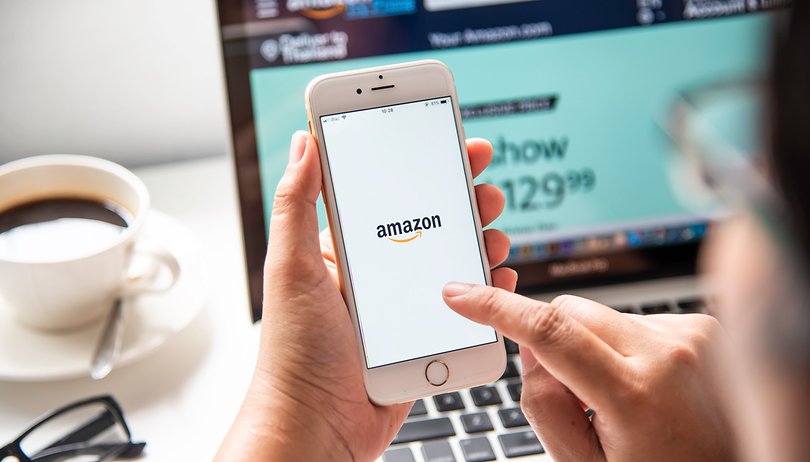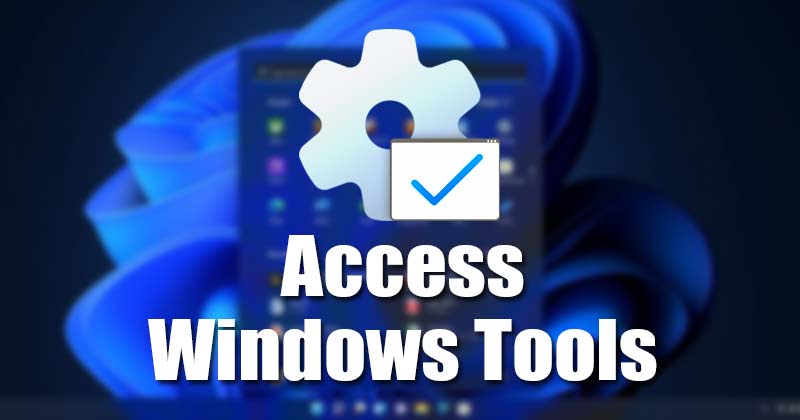Így szerezhet be egyéni egérkurzort a Chrome-hoz!
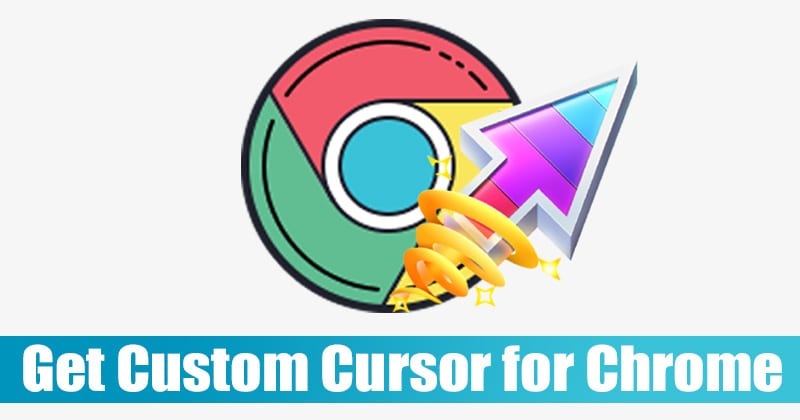
Valljuk be; A Windows 10 jelenleg a leggyakrabban használt asztali operációs rendszer. Az asztali operációs rendszer nemcsak a funkciók végtelen készletét kínálja, hanem számos testreszabási lehetőséget is kínál. Windows 10 rendszeren módosíthatja az asztali háttérképeket, alkalmazhat különböző témákat, alkalmazhat videó háttérképeket, módosíthatja a kurzor stílusát, megváltoztathatja az ikonokat stb.
Mivel a kurzorok szinte a számítógép megszületése óta velünk vannak, és ez az egyik első dolog, amit észreveszünk a képernyőn, érdemes megváltoztatni a kurzorstílust. Windows 10 rendszeren lehetőség van az egérkurzor megváltoztatására. Ezt egyszerűen megteheti a Mouse & Curson beállításainál.
De mi van akkor, ha csak a Google Chrome-on szeretné megváltoztatni az egérkurzor stílusát? Mivel időnk nagy részét a Google Chrome-mal töltjük, a normál fehér kurzort unalmas lehet nézni. Szerencsére a Google Chrome rendelkezik néhány bővítménnyel, amelyek segítségével egyéni kurzort kaphat a Google Chrome-on.
A 2 legjobb módszer listája az egyéni kurzor beszerzésére a Chrome-hoz asztali számítógépen
Ha szeretné megváltoztatni a Curson stílust az asztali Chrome-hoz, akkor folytassa a cikk elolvasását. Ebben a cikkben megosztjuk a két legjobb módszert, amelyek segítségével egyéni kurzort hozhatunk létre a Google Chrome-hoz az asztalon. Nézzük meg.
1. Egyéni kurzor Chrome-hoz
A Custom Cursor for Chrome egy Chrome-bővítmény, amely ingyenes kurzorok széles gyűjteményét kínálja. Ezzel a bővítménnyel testreszabhatja élményét a Google Chrome böngésző használatával. A következőképpen használhatja az Egyéni kurzort a Chrome-hoz.
1. lépés. Először nyissa meg ezt honlap és kattintson a “Hozzáadás a Chrome-hoz” gombra.
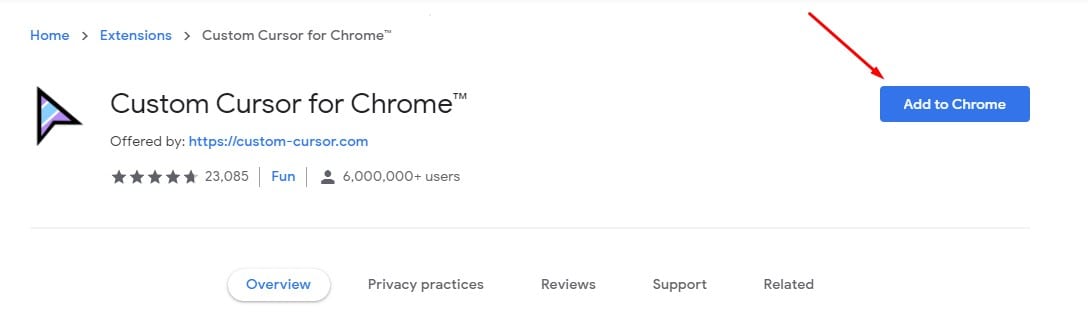
2. lépés: A megerősítő felugró ablakban kattintson a Kiterjesztés hozzáadása gombra.
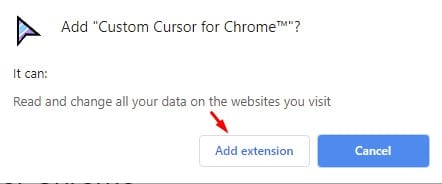
3. lépés: A hozzáadást követően kattintson a bővítménysávra, majd az „Egyéni kurzor Chrome-hoz” lehetőségre.
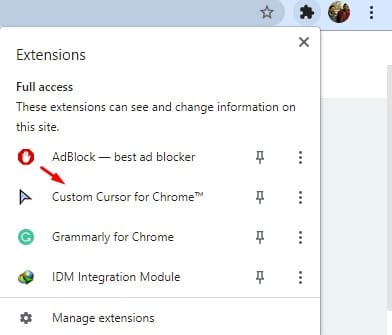
4. lépés. Most az Egyéni kurzor Chrome-hoz számos kurzorstílust jelenít meg.
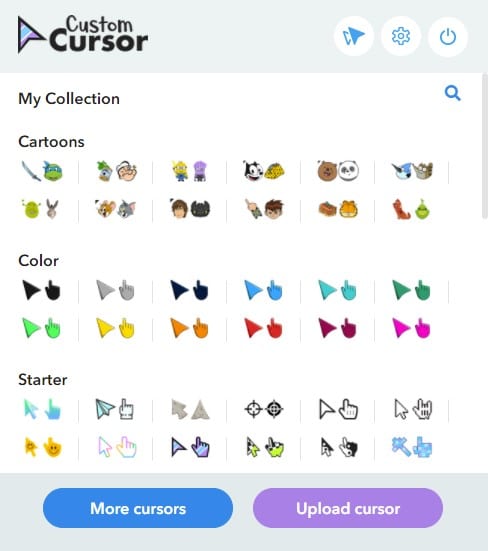
5. lépés Válassza ki a használni kívántat. A kurzor azonnal megváltozik.
Ez az! Kész vagy. Így módosíthatja az egérkurzor stílusát a Google Chrome böngészőben.
2. Aranyos kurzorok a Chrome-hoz
A Custom Cursor for Chrome-hoz hasonlóan a Cute Cursors for Chrome egy másik legjobb Chrome-bővítmény, amellyel a szokásos egeret egy szép egyéni kurzorra cserélheti. Így használhatja a Cute Cursors for Chrome alkalmazást.
1. lépés. Először nyissa meg ezt honlap és kattintson a “Hozzáadás a Chrome-hoz” gombra.
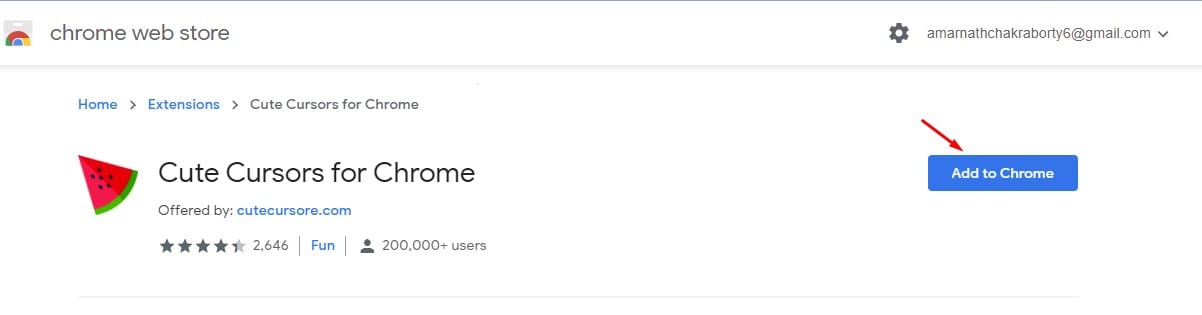
2. lépés: A megerősítő felugró ablakban kattintson a Kiterjesztés hozzáadása gombra.
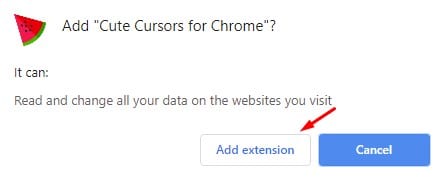
3. lépés: Most kattintson a Kiterjesztés sávra, és válassza ki a “Cute Cursors for Chrome” kiterjesztést.
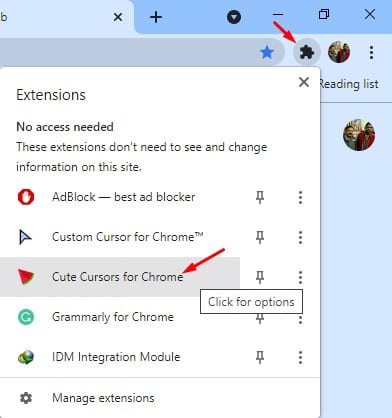
4. lépés. Számos kurzorlehetőséget fog kapni.
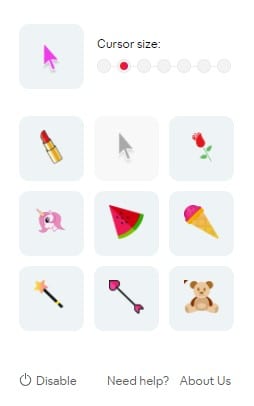
5. lépés: Csak válassza ki a használni kívántat. A kurzormutató stílusa azonnal lecserélődik a kiválasztott stílusra.
Ez az! Kész vagy. Így használhatja a Cute Cursors for Chrome alkalmazást, hogy asztali számítógépére kerüljön a Custom Cursor for Chrome.
Ez a cikk arról szól, hogyan szerezhet egyéni kurzort a Google Chrome számára Chrome-bővítmények segítségével. Remélem, ez a cikk segített Önnek! Kérjük, ossza meg barátaival is. Ha kétségei vannak ezzel kapcsolatban, tudassa velünk az alábbi megjegyzés rovatban.